
Quando si acquista un nuovo telefono Android, è molto probabile che all’interno ci siano un sacco di bloatware cioè app pre-installate nel sistema molte delle quali sono del tutto inutili. Sebbene sia possibile disinstallare alcune app bloatware di terze parti, altre app di questo tipo sono installate come app di sistema e non possono essere rimosse. Ciò è particolarmente vero per l’intera suite delle app di Google. Se non sei un fan di Google Play Music o Google Duo, mi dispiace, ma non potrai rimuoverli dal telefono, almeno in teoria. In pratica però ci sono delle soluzioni.
Per sbarazzarti delle app di sistema è possibile ad esempio eseguire il root del telefono. Eseguire il root del telefono ha lo svantaggio che non sempre è facile o fattibile e una volta fatto si va ad annullere la garanzia del telefono. Inoltre, il rooting del telefono ti impedisce anche di utilizzare determinate app come quelle di Internet Banking e Google Pay.
Comunque se sei convinto di voler disinstallare e rimuovere bloadware dal tuo dispositivo, qui di seguito troverai alcuni metodi efficaci per fare tale lavoro SENZA ROOT su Android. Non ci credi? Dai uno sguardo e prova queste soluzioni.
Disinstalla/Disabilita bloatware
Per i bloatware di terze parti, la maggior parte di esse può essere facilmente disinstallata.
1. Sul tuo telefono Android, vai su “Impostazioni -> Gestisci applicazioni“.
2. Trova l’app che desideri disinstallare e premi su di essa.
3. Se è presente un pulsante “Disinstalla“, toccalo per disinstallare l’app.

4. Se viene visualizzato un pulsante “Disabilita” anziché un pulsante Disinstalla, significa che le app non possono essere disinstallate ma possono essere solo disabilitate.
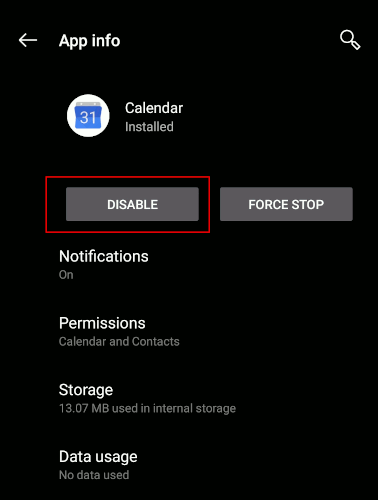
“Disabilitata” significa che l’app diventa inattiva, non verrà visualizzata nell’elenco delle applicazioni e non verrà riconosciuta come app installata.
Tocca il pulsante Disabilita per disabilitare l’app.
Per dispositivi Xiaomi devi prima installare l’app “Hidden Settings for MIUI”
1. Apri l’app “Hidden Settings for MIUI.”
2. Vai in “Gestione Applicazioni” e cerca l’app bloatware da disinstallare
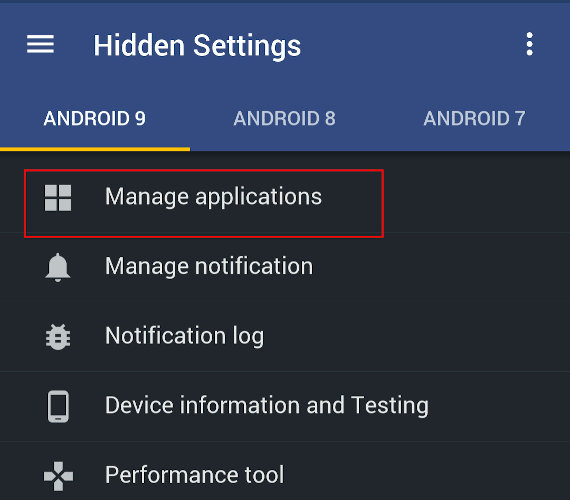
3. Clicca sul pulsante “Disabilita”.
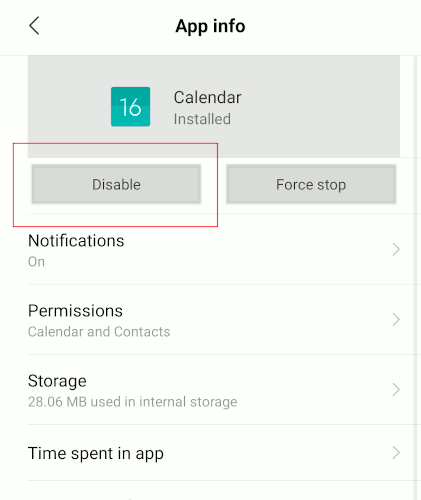
Disinstallare app di sistema con “adb”
Adb è un potente strumento usato per il debug del telefono. Esso include i comandi per la gestione dei pacchetti di app (e quindi anche quelli per disinstallare i pacchetti software).
1. Per utilizzare adb, è necessario installare adb sul computer.
Per Linux, puoi semplicemente installare “android-tools” dal tuo Software Center o dal gestore dei pacchetti.
Peer Windows invece segui queste istruzioni per installare adb.
2. Poi abilita “Opzioni Sviluppatore” sul tuo cellulare. Una volta abilitato, vai nell’opzione sviluppatore, scorri verso il basso l’elenco e abilita il “debug USB“.
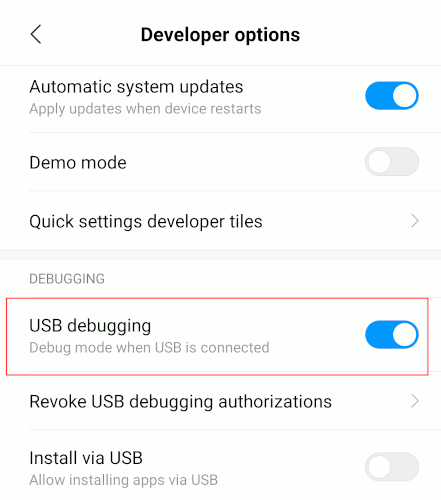
3. Collega il telefono al desktop tramite cavo USB. Quando richiesto, modifica la modalità di connessione in modalità “trasferimento file (MTP)“.
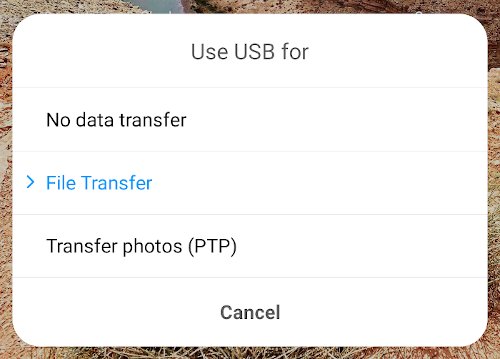
4. In Windows, vai nella directory adb e avvia il prompt dei comandi in quella cartella. Per Linux, basta aprire il Terminale.
Digita il seguente comando per avviare adb e verificare che il telefono sia collegato.
adb devices
Se vedi una voce elencata nella sezione “Elenco dei dispositivi“, il tuo dispositivo è connesso.
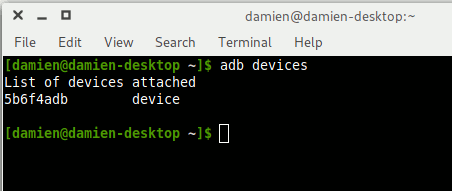
5. Avvia la shell adb.
adb shell
6. Visualizza i pacchetti installati nel sistema Android
pm list packages
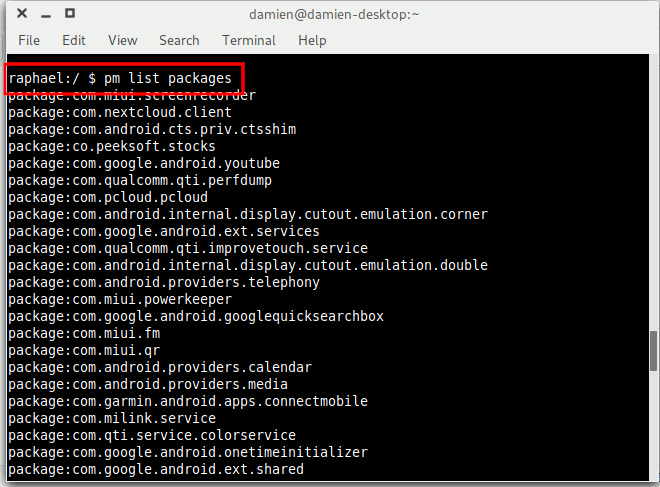
L’elenco sarà molto lungo. Puoi usare il comando grep per restringere l’elenco. Ad esempio, per mostrare solo i pacchetti Google, utilizza il comando:
pm list package | grep 'google'
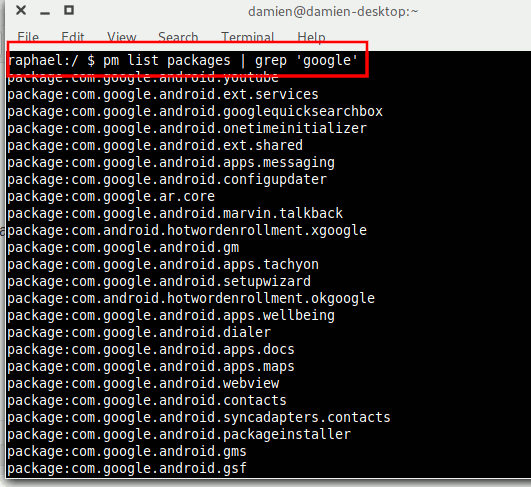
7. Trova il nome dell’app che desideri disinstallare. Il nome è la voce dopo Package:. Ad esempio, il nome del pacchetto per l’app Contatti di Google è com.google.android.contacts.
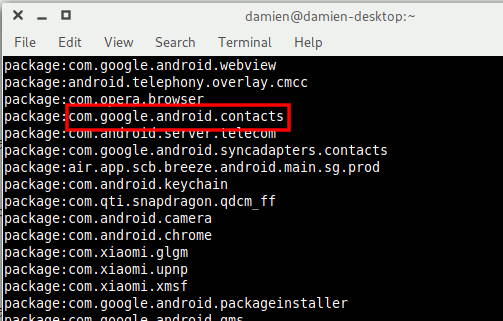
Se riscontri problemi nell’identificare il nome del pacchetto, vai sul Google Play Store sul tuo browser e cerca l’app. Controlla l’URL per il nome del pacchetto.
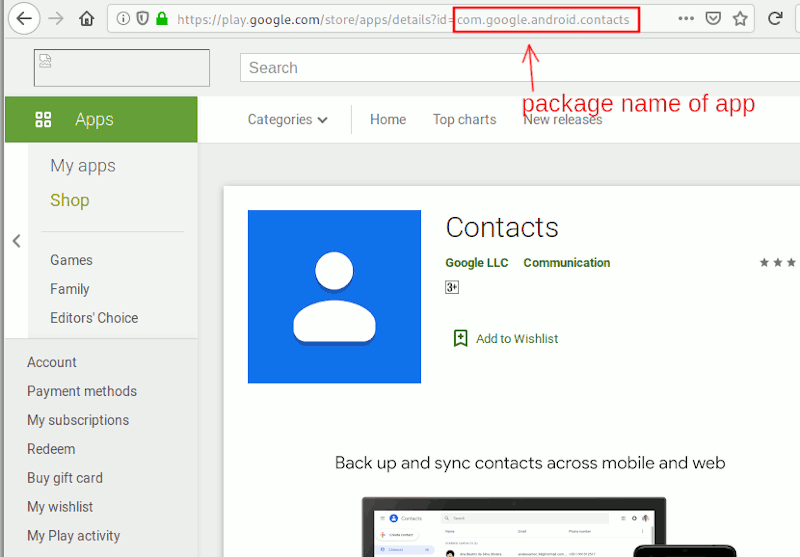
8. Digita il comando seguente per disinstallare l’app.
pm uninstall -k --user 0 package-name
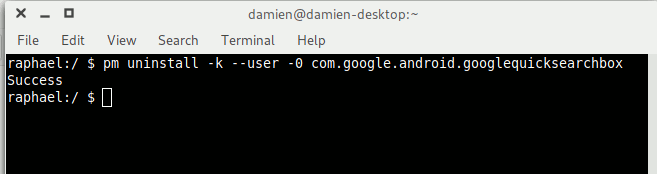
Dovresti vedere la scritta “Esito positivo” se la disinstallazione ha avuto esito positivo.
Il flag –user nel comando sopra è importante perché indica al sistema di disinstallare l’app solo per l’utente corrente (e “0” è l’utente predefinito / principale del telefono). Non è possibile disinstallare l’app da tutti gli utenti se non si esegue il root del telefono.
NOTA BENE: La disinstallazione delle app di sistema può causare crash di sistema, quindi disinstalla solo le app di cui si è sicuri. App come Gmail, Google Play Music, Google Play Movies, ecc. sono facili da disinstallare, ma non devi mai rimuovere Google Play Store o i file ad esso associati. Se il telefono diventa instabile dopo aver disinstallato una particolare app, reinstallalo dal Google Play Store o ripristina le impostazioni di fabbrica del telefono.

GloboSoft è una software house italiana che progetta e sviluppa software per la gestione dei file multimediali, dispositivi mobili e per la comunicazione digitale su diverse piattaforme.
Da oltre 10 anni il team di GloboSoft aggiorna il blog Softstore.it focalizzandosi sulla recensione dei migliori software per PC e Mac in ambito video, audio, phone manager e recupero dati.
